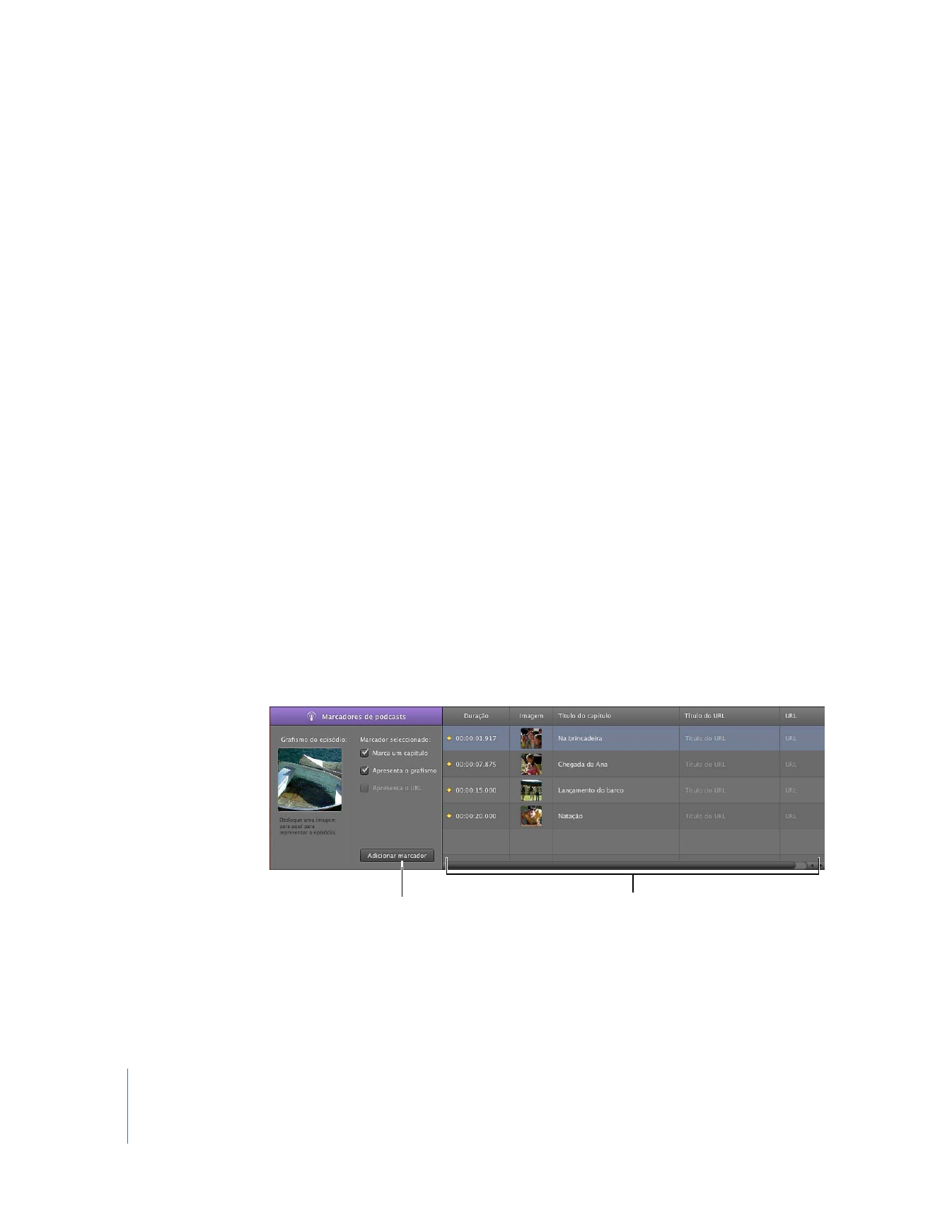
Como adicionar e editar marcadores
Pode adicionar marcadores a um podcast, transformando-o num podcast melhorado.
Quando adiciona um marcador a um podcast, aparece na faixa do podcast como uma
região do marcador. Pode editar as regiões de marcação no editor de podcasts, movendo-
as para alterar o seu início e fim, ou redimensionando-as para alterar a sua duração.
Pode também adicionar grafismos, URLs e títulos de URLs a uma região de marcação.
Para adicionar um marcador:
1
Clique em “Faixa de podcast”.
2
Mova a cabeça de reprodução para o local onde quer o marcador.
3
Clique no botão “Adicionar marcador”, na parte inferior do editor.
O marcador aparece no editor e o tempo inicial para o marcador aparece na coluna Dura-
ção, na fila de marcadores. O marcador ainda aparece como uma região do marcador na
faixa do podcast. Assim como com outras regiões na linha de tempo, pode editar regiões
do marcador quando as imagens impressas e os URLs aparecem e durante quanto tempo
é que estarão visíveis quando reproduzir o podcast.
Clique aqui para
adicionar um marcador.
Edite o tempo inicial para os marca-
dores e adicione imagens impressas,
URLs, títulos URL e títulos de capítu-
los na lista de marcadores.
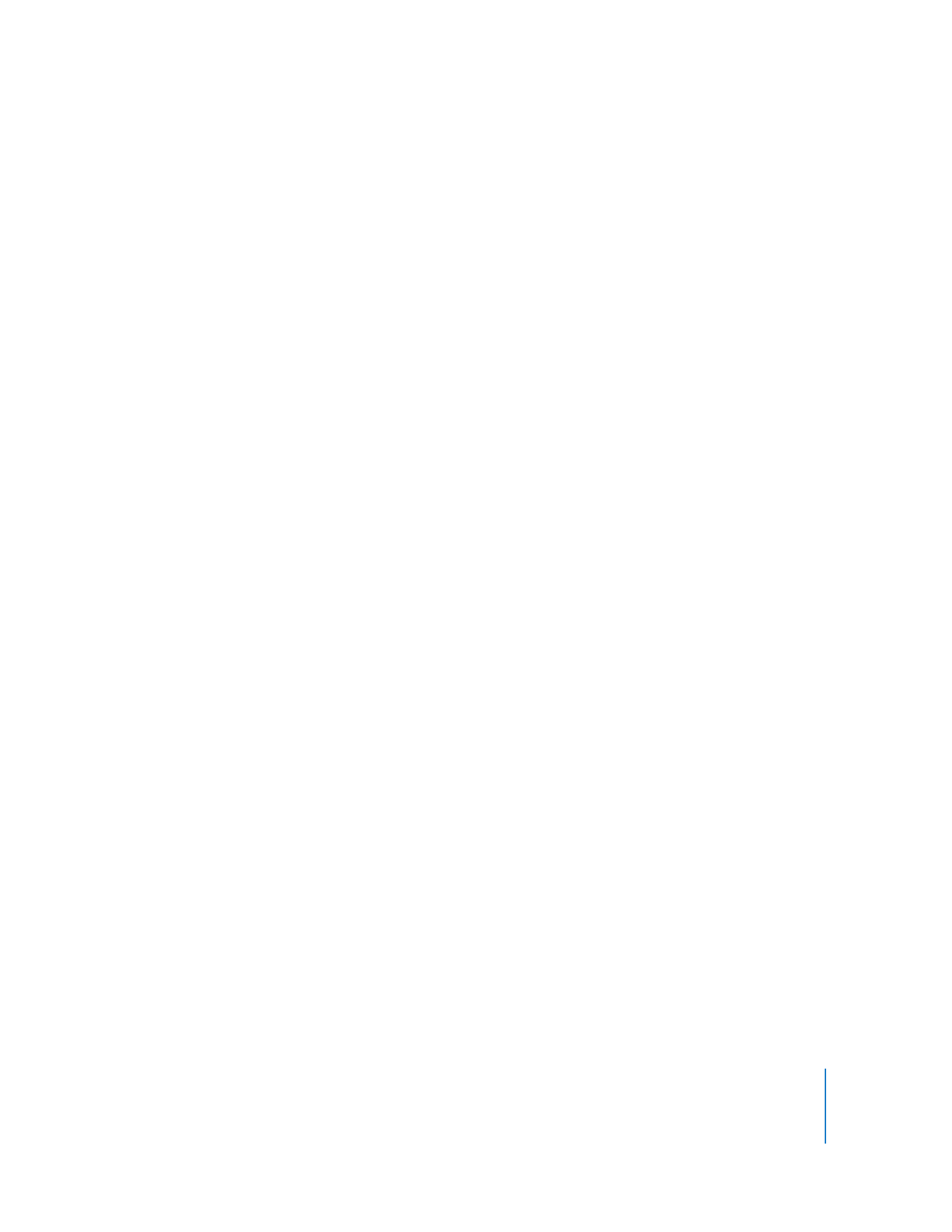
Capítulo 10
Tutorial 8: Criar podcasts
107
Para mover uma região do marcador, faça o seguinte:
 Na faixa do podcast, arraste a região do marcador para uma nova posição.
 No editor, clique no tempo inicial para a região do marcador e introduza um novo
tempo inicial.
Para redimensionar uma região do marcador:
m
Arraste ou margem esquerda ou a direita da região do marcador para o local onde quer
redimensioná-la.
Não pode fazer o loop de uma região do marcador.